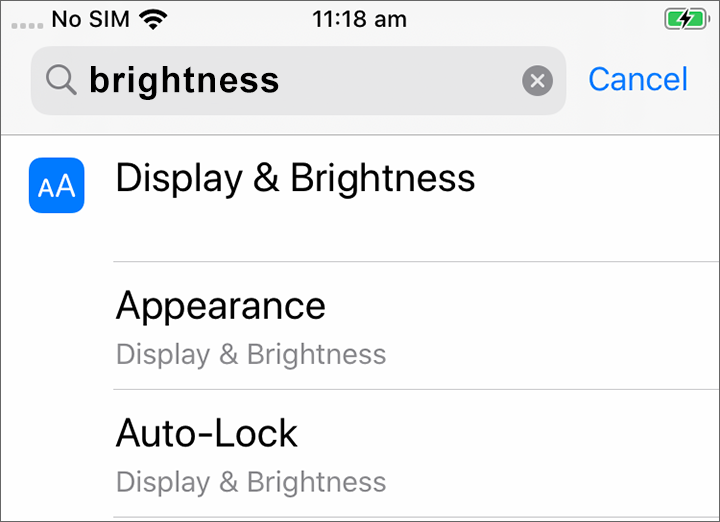Cómo usar la función de búsqueda
Su teléfono inteligente o tableta es una minicomputadora. La mayoría de estos dispositivos tienen gran cantidad de espacio de almacenamiento y pueden guardar mucha información, por ello puede resultar difícil encontrar lo que uno desea.
¿Alguna vez se ha desplazado por las pantallas de su teléfono buscando una aplicación que simplemente sabe que está ahí, en algún sitio, pero ha sido incapaz de encontrarla? Pues bien, nosotros sí. Puede tener perfectamente más de cien aplicaciones en su teléfono. Encontrar una de entre todas ellas es complicado.
¿Y qué pasa con sus contactos? ¿Qué pasa con ese correo electrónico del que tiene que ocuparse, pero que ahora ha desaparecido entre todos los demás? ¿Y con ese mensaje de texto? ¿Es capaz de encontrar la información de contacto de su sobrina?
Puede aprovechar ese poder informático en su tableta o teléfono inteligente para buscar todas esas cosas. En esta guía nos centraremos en cómo puede utilizar la función de "búsqueda" para encontrar una aplicación.
Tipos de búsqueda
El principal tipo de búsqueda que utilizará en su teléfono o tableta se llama búsqueda general (global search).
Una búsqueda general es la que usa cuando utiliza la propia función de búsqueda de su dispositivo para buscar cosas.
Con una búsqueda general puede buscar aplicaciones, contactos concretos e incluso buscar en la web, todo en una misma búsqueda.
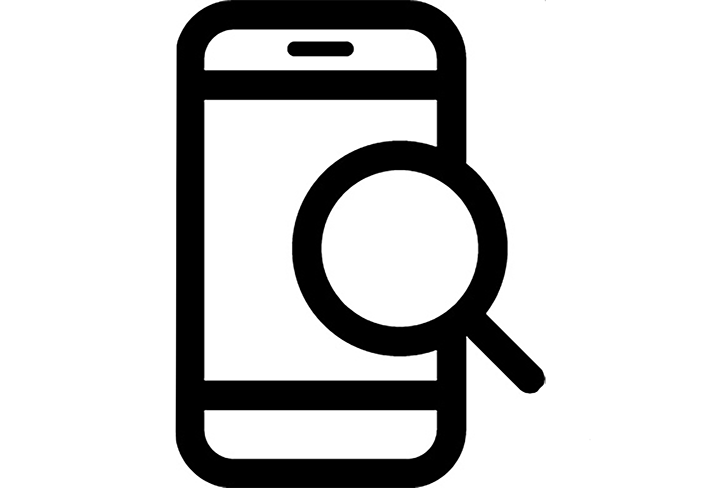
El otro tipo de búsqueda se llama búsqueda dentro de la aplicación (in-app search). Es la que usa cuando utiliza la función de búsqueda dentro de una aplicación para buscar solo dentro de la aplicación.
Por ejemplo, si utiliza un servicio de mensajes cifrados, como WhatsApp, su teléfono no puede ver qué hay dentro de la aplicación. En su lugar, tendrá que usar la función de búsqueda dentro de la aplicación.
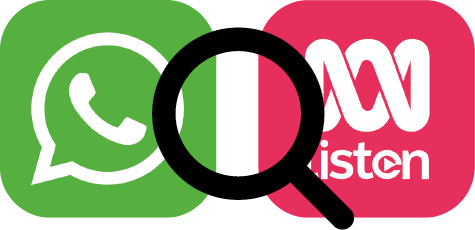
Búsqueda general con un iPhone o iPad
El iPhone o el iPad tienen una función de búsqueda general de fácil acceso.
En la pantalla inicio, deslice el dedo hacia abajo desde la mitad de la pantalla para abrir la pantalla de Búsqueda (Search). Dependiendo del dispositivo, aparecerá un cuadro de búsqueda, también llamado barra de búsqueda, en la parte superior o en la midad de la pantalla.
Para empezar a buscar, pulse en el cuadro para que aparezca el teclado en la parte inferior de la pantalla, y a continuación escriba lo que desea buscar. Puede ser el nombre de una aplicación, de una persona de su lista de contactos o prácticamente cualquier otra cosa.
A medida que introduce letras, aparecen varias posibilidades debajo del cuadro de búsqueda. Por ejemplo, si quiere buscar la aplicación Calculadora (Calculator) y comienza a escribir las letras Calc, aparecerán unas sugerencias de palabras junto con un resultado que muestra la aplicación Calculadora (Calculator) del teléfono.
Púlsela para abrir la aplicación, lista para usarse. Si ingresa una palabra que no sea una aplicación, el nombre de un contacto ni otra cosa que el teléfono pueda buscar, estas sugerencias de palabras pueden ser las únicas que aparezcan. De nuevo, solo tiene que pulsar en el resultado que mejor se ajuste a lo que buscaba.
Búsqueda general con un teléfono o tableta Android
La forma de acceder a la Búsqueda (Search) en los teléfonos y tabletas Android es diferente. Por ejemplo, algunos dispositivos Android muestran el cuadro de búsqueda de Google en la pantalla de inicio.
Otros mostrarán un cuadro de búsqueda cuando deslice el dedo hacia abajo desde la pantalla de inicio o desde cualquier pantalla de Aplicaciones (Apps). Es un tipo especial de deslizamiento que empieza en el borde del teléfono, que es la parte negra o blanca que rodea la pantalla.
Una vez que haya localizado el cuadro de búsqueda en el dispositivo, púlselo para que aparezca el teclado y a continuación comience a escribir la palabra de su búsqueda. Por ejemplo, si busca la aplicación Calculadora (Calculator) y comienza a escribir las letras Cal, aparecerá un resultado que muestre la aplicación Calculadora (Calculator) del teléfono, seguido de sugerencias de búsqueda de palabras similares. Si pulsa la aplicación Calculadora (Calculator), esta se abrirá y estará lista para usar.
Si hay algún nombre de contacto que coincida con la palabra que ha ingresado, o una aplicación en Play Store que no esté ya en su teléfono, también aparecerá en los resultados de búsqueda. Puede que tenga que desplazarse hacia abajo para verlos, y se abrirán al pulsar en cualquiera de ellos.
Búsqueda de ajustes
Los teléfonos inteligentes y las tabletas tienen cientos de ajustes diferentes. Abarcan todo tipo de cosas, desde la actualización de su dispositivo hasta ofrecerle opciones de privacidad y si quiere activar la itinerancia de datos o roaming internacional cuando esté de viaje.
Hay muchas configuraciones que puede cambiar y normalmente están agrupadas dentro de unos títulos que no siempre están del todo claros. Pero si tiene una idea de lo que desea hacer, puede buscar cómo hacerlo en Ajustes (Settings).
Se hace del modo siguiente.
Primer paso. Abra la aplicación Ajustes (Settings) de su teléfono inteligente y busque el cuadro de búsqueda. Normalmente aparece con el icono de una lupa. Si se abren los Ajustes (Settings) pero la barra de búsqueda está oculta, pulse y mantenga pulsado el dedo sobre la pantalla y arrástrelo hacia abajo; a continuación súeltelo. La barra de búsqueda deberá aparecer en la parte superior.
Segundo paso. Pulse sobre el cuadro de búsqueda o, dependiendo de su teléfono, sobre el icono de la lupa para abrir el teclado de pantalla.
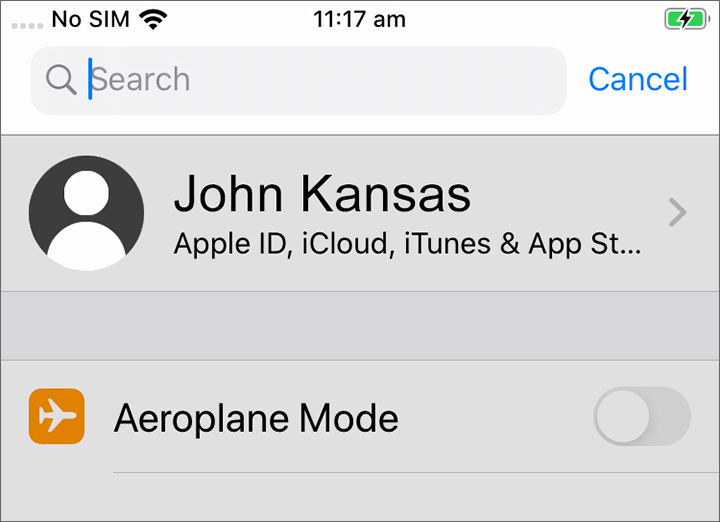
Tercer paso. Comience a escribir el nombre del ajuste que desea, como, por ejemplo, brillo (brightness).
Cuarto paso. A medida que escribe, aparecerán debajo posibles coincidencias. Pulse en la que mejor se corresponda con lo que busca.